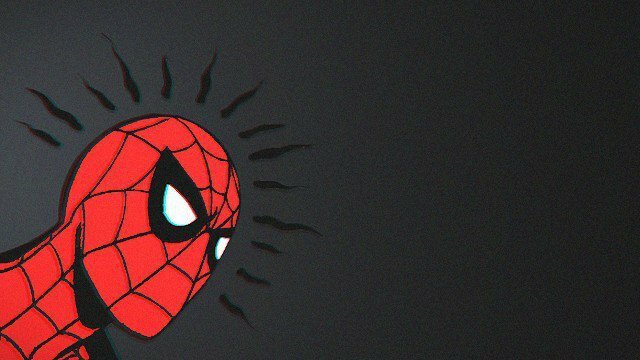Kako uporabljati podružnico v Microsoft Forms
Microsoft Microsoftovi Obrazci Junak / / September 06, 2021

Zadnja posodobitev dne

Želite usmeriti anketirance na druga vprašanja ali odseke na podlagi njihovih odgovorov? Tukaj je opisano, kako nastaviti razvejanje v Microsoft Forms.
Ustvarite lahko več kot preproste, enodimenzionalne oblike, anketein kvizi v Microsoft Forms. Z razvejano logiko lahko prilagodite izkušnjo anketirancev in dobite natančno vrsto povratnih informacij ali odgovorov, ki jih iščete.
Ko uporabljate razvejanje, usmerjate anketirance na druga vprašanja ali razdelke na podlagi odgovora, ki ga dajo na vprašanje. Recimo, da imate raziskavo o izdelkih, ki jih prodajate. Anketirance, ki so kupili oblačila, lahko usmerite na drugačen odsek kot tisti, ki so kupovali elektroniko.
Morda ste to videli sami. Lahko naredite anketo, ki vas vpraša, ali ste pripravljeni odgovoriti na še nekaj vprašanj. Če odgovorite z »da«, boste videli dodatna vprašanja. Če pa odgovorite z "ne", je ankete konec.
Tukaj vam bomo pokazali, kako uporabljati logiko razvejanja v Microsoft Forms za svoje obrazce, ankete ali kvizi.
Kako vprašanju dodati podružnico
Obiščite Microsoftovi obrazci, se prijavite in odprite obrazec. Preden dodate razvejanje, bi morali imeti že nastavljene tiste dodatne razdelke ali vprašanja, na katere pošiljate anketirance. V nasprotnem primeru se ni kam odcepiti, kajne?
Kot primer bomo razčlenili preprosto vprašanje da/ne, da ugotovimo, ali so anketiranci prejeli podporo strankam ali ne. Če odgovorijo z Da, želimo, da odgovorijo na ocenjevalno vprašanje o svojih izkušnjah. Če odgovorijo z Ne, jih bomo usmerili v naslednji del ankete.
- Pojdite na vprašanje, kamor želite dodati logiko razvejanja.
- Kliknite Več nastavitev za to vprašanje (tri pike) v spodnjem desnem kotu in izberite Dodajte razvejanje.
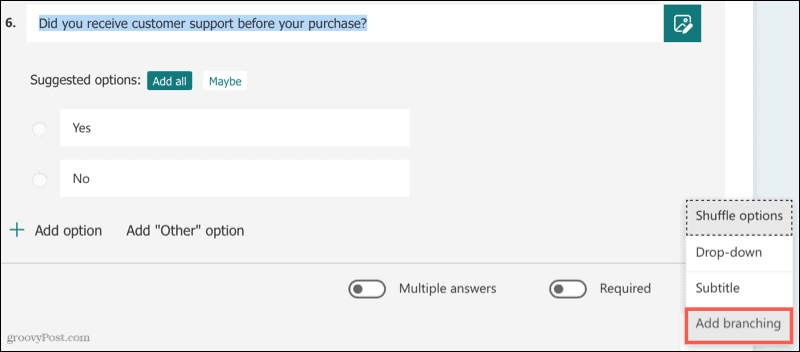
- Zraven vsakega odgovora izberite, kam želite, da se anketiranec obrne, če izbere ta odgovor. V tem razdelku lahko izberete drugo vprašanje, drug razdelek ali vprašanje ali konec obrazca.
- Če želite, lahko ostanete na zaslonu razvejanja, če želite nastaviti dodatno logiko. Če ste končali, kliknite na Nazaj puščico v zgornjem levem kotu, da se vrnete na obrazec.
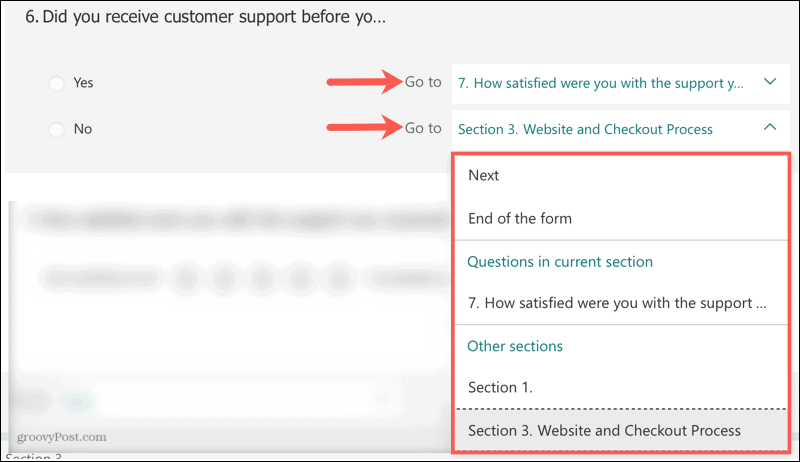
Nato lahko predogledate obrazec in izberete različne odgovore na vprašanje, da se prepričate, da usmerjate anketirance tako, kot nameravate.
Na našem primeru lahko vidite, ali anketiranec odgovori DA, pojavi se dodatno vprašanje.
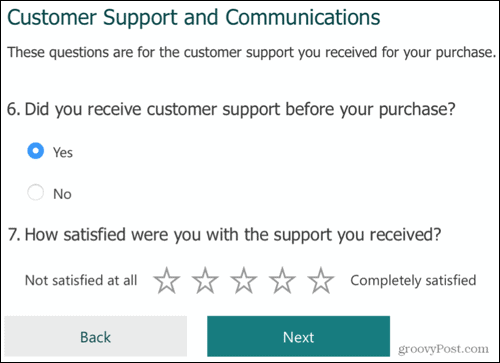
Če odgovorijo z "Ne", preprosto vidijo gumb Naprej, da se premaknejo v naslednji razdelek.
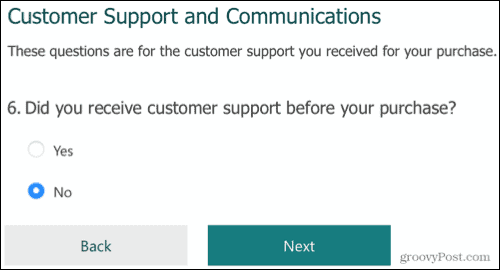
Kako v razdelku dodati podružnico
Drug način za uporabo razvejanja v Microsoft Forms je z razdelkom. To je dober način, da preskočite skupino vprašanj, ki ne veljajo za anketiranca. Ko jih torej izpolnijo, jih lahko usmerite v drug razdelek, vprašanje ali konec obrazca.
- Pojdite na razdelek, kamor želite dodati logiko razvejanja.
- Kliknite Več nastavitev za razdelek (tri pike) v zgornjem desnem kotu in izberite Dodajte razvejanje.
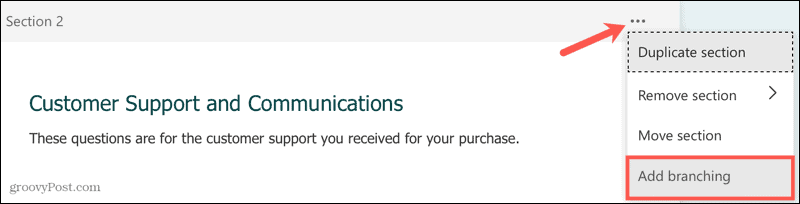
- Na zaslonu razvejanja kliknite Pojdi do spustno polje na dnu razdelka. Izberite, kam želite, da gredo anketiranci.
- Ko končate, kliknite na Nazaj puščico za vrnitev v obrazec.
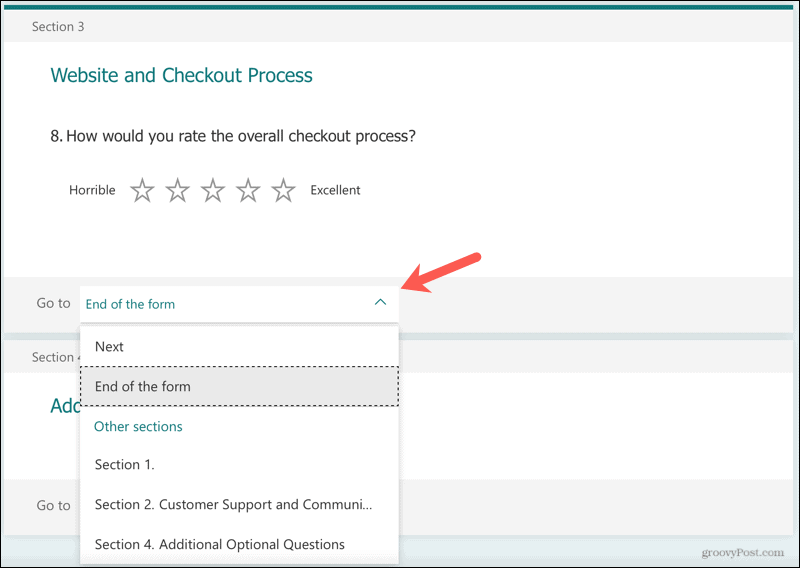
V tem primeru bomo anketirance, ki izpolnijo razdelek za podporo strankam, poslali v drug razdelek.
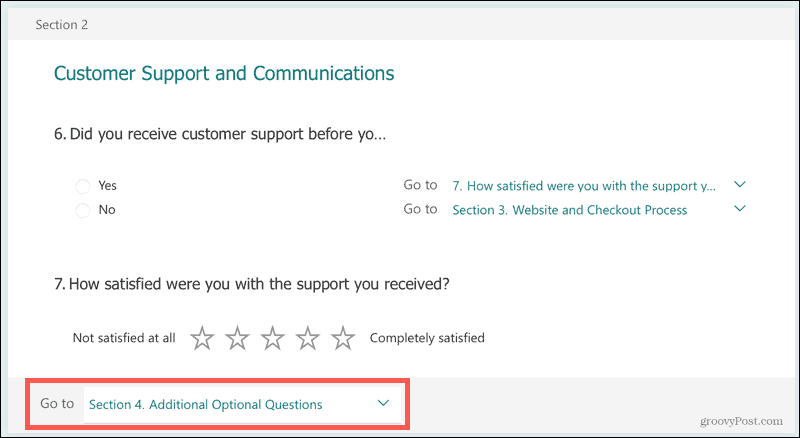
Tiste anketirance, ki zaključijo postopek spletnega mesta in blagajne, bomo usmerili na konec obrazca.
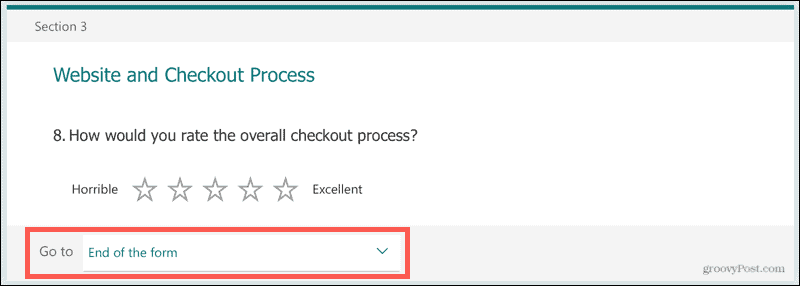
Opomba o logiki razvejanja v Microsoft Forms
Ko dodate logiko razvejanja, pošljite anketiranca na naslednjo lokacijo in ne na prejšnjo. As Microsoft pojasnjuje:
Če poskusite preiti na prejšnje vprašanje, na primer vprašanje 4, ki se razveja na vprašanje 2, bo to prekinilo izkušnjo za vašega anketiranca tako, da preskočite vprašanja od 5 do 7 in jih z oddajo oddate neposredno na konec obrazca gumb. Da bi to preprečili, pojdite le na zaporedno vprašanje.
Podružnice v Microsoft Forms
Razvejanje vam ne samo omogoča, da prilagodite izkušnjo vsakega anketiranca, ampak vam pomaga dobiti natančne podatke, povratne informacije ali odgovore, ki jih potrebujete.
Za več si oglejte, kako ustvarite kviz v Microsoft Forms ali pripravi kviz iz matematike z uporabo dodatnih funkcij.
Kako počistiti predpomnilnik Google Chrome, piškotke in zgodovino brskanja
Chrome odlično shranjuje zgodovino brskanja, predpomnilnik in piškotke za optimizacijo delovanja brskalnika v spletu. Njen način, kako ...
Ujemanje cen v trgovini: Kako do spletnih cen med nakupovanjem v trgovini
Nakup v trgovini ne pomeni, da morate plačati višje cene. Zahvaljujoč garancijam za ujemanje cen lahko med nakupovanjem v ...
Kako podariti naročnino na Disney Plus z digitalno darilno kartico
Če ste uživali v Disneyju Plus in ga želite deliti z drugimi, je na voljo naročnina na Disney+ Gift za ...
Vaš vodnik po skupni rabi dokumentov v Google Dokumentih, Preglednicah in Diapozitivih
Z Googlovimi spletnimi aplikacijami lahko preprosto sodelujete. Tukaj je vaš vodnik za skupno rabo v Google Dokumentih, Preglednicah in Diapozitivih z dovoljenji ...